-
图文解说 ghost win7 精简系统提示“Windows资源管理器已停止工作”的解决技巧
- 发布日期:2021-03-07 05:00:10 作者:bag198技术 来 源:http://www.bag198.com
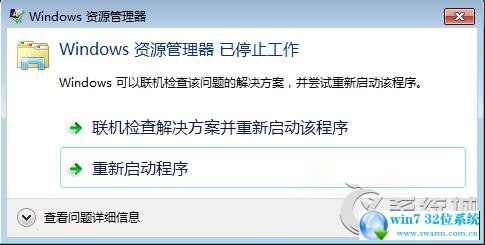
ghost win7 精简系统提示“Windows资源管理器已停止工作”的问题司空见惯;不少人觉得ghost win7 精简系统提示“Windows资源管理器已停止工作”其实并不严重,但是如何解决 ghost win7 精简系统提示“Windows资源管理器已停止工作”的时候,会发蒙,不知道怎么办。 别担心,教你两招,轻松搞定。 1、按住Ctrl+Alt+Del或Ctrl+Shift+Esc调出任务管理器; 2、点击文件—新建任务,输入explore.exe,确定;就可以了。如果没太懂,请看下面ghost win7 精简系统提示“Windows资源管理器已停止工作”的解决方法的更多介绍。
解决方法如下:
1、按住Ctrl+Alt+Del或Ctrl+Shift+Esc调出任务管理器;
2、点击文件—新建任务,输入explore.exe,确定;
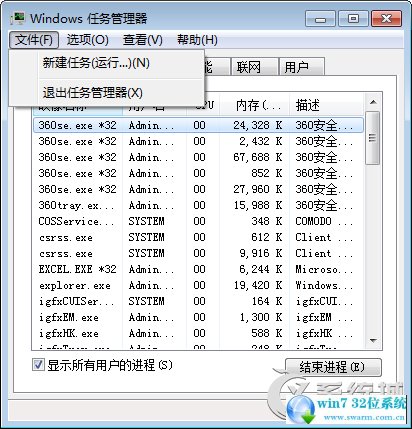
3、点击开始按钮,在所有程序中找到WinRAR,点击打开;
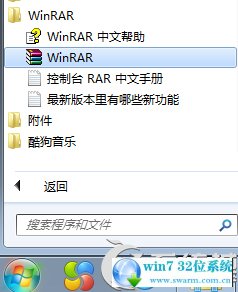
4、依次点击“选项”—“设置”,切换到“综合”选项卡;
5、将“把WinRAR整合到资源管理器中”前面的勾去除,确定;
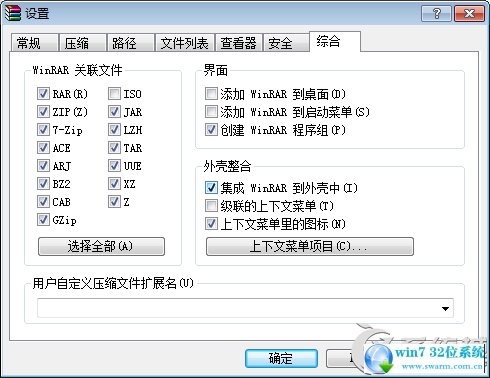
6、按住Win+R打开运行,输入services.msc,确定,打开服务设置窗口;
7、双击打开Windows Error Reporting Service服务,将启动类型设置为“禁用”,确定。
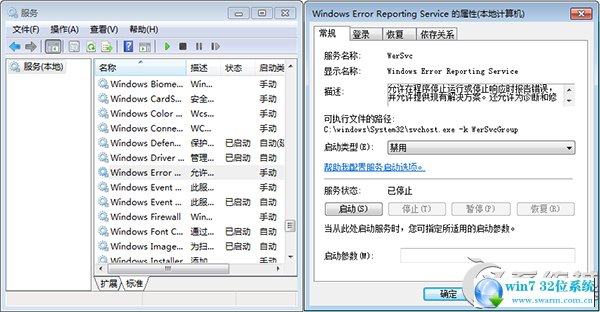
关于ghost win7 精简系统提示“Windows资源管理器已停止工作”的解决方法就给大家介绍到这边了,有遇到这样情况的用户们可以采取上面的方法步骤来解决,小编会竭尽所能把大家想知道的电脑知识分享开来。
 番茄花园 Ghost Win7 64位纯净版 v2019.01
番茄花园 Ghost Win7 64位纯净版 v2019.01 番茄花园 Ghost Win7 32位纯净版 v2019.05
番茄花园 Ghost Win7 32位纯净版 v2019.05